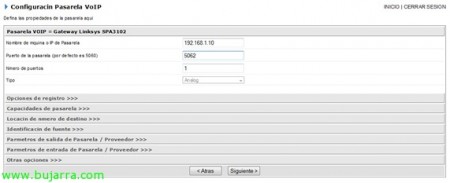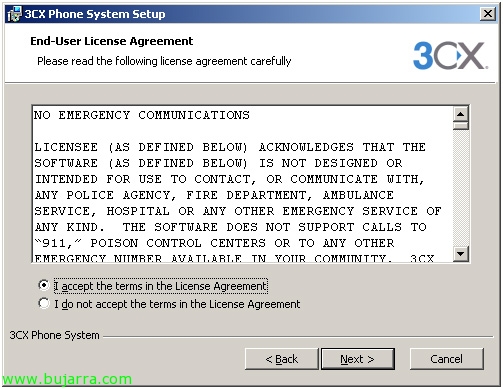
使用 Linksys SPA3102 网关安装和配置 3CX VoIP PBX
在本文档中,我将介绍无 3CX PBX 的基本安装和配置,以及 Linksys SPA3102 网关的配置,以允许来自 PSTN 模拟线路的传入和传出呼叫.
首先, 获取要安装的文件. 您在 3CX 官方网站上拥有免费版本 (http://www.3cx.es/).
PBX 可以安装在 WinXP 或 Server2003 机器上. 理论上, 以及 Vista 和 2008 但就个人而言, 我还没有尝试过. 我们将在 WinXP 上运行服务,并使用 View 测试客户端. 安装前, 我们必须在 .Net Framework 中提供 2.0.
我们运行安装程序.
我们接受条款并选择要在其中安装它的应用程序组以及路径.
IP/FQDN/SIP 域是我们的 VoIP ISP, 可以这么说, 那位将要给我们打电话服务. 有些是免费的,允许您的通话持续时间为 1 分钟. 这, 可以稍后配置.
现在我们必须指示我们希望内部扩展的位数。, 在我的例子中,我选择 3 数字. (例如: 234)
此窗口, 它向我们展示了我们稍后可以进入 PBX 管理控制台的凭证.
此窗口用于将 PBX 与邮件服务器集成. 我还没有尝试过,但嘿, 在控制台中,有一个向导,能够使用 Exchange 部署 3CX 2007. 这就是我们将如何实现的, 如果我们不在手机上,他们给我们留言, 此消息会自动转发到我们的邮箱.
单击 install...
…我们等待它结束.
现在,我们能够深入管理和配置我们自己的 VoIP 交换机. 可从网络上的任何位置访问 Management, HTTP 协议://IpDelEquipoECU:5481
基本配置: 扩展, 呼叫队列, ISP 网络 IP, PSTN 线路…
开始设置扩展, 您必须转到 扩展/管理/添加扩展 选项卡.
只需输入所需的分机号码即可 (请记住,在安装中,我们将扩展放在 3 数字), 将使用扩展名的人员的姓名, 最后, ID 和密码 (使用此数据, 然后我们将能够使用软件电话客户端或 IP 电话登录). 其余配置用于 Exchange 集成问题, 电话繁忙时的呼叫转移, 服务中断或无响应 (我们将在呼叫队列中配置此项) 和 ISP 的名称, 如果他们想从我们的网络外部通过 VoIP ISP 使用名称呼叫我们.
设置完成后, 我们会看到我们配置的内容的摘要以及一些指向教程的链接,以使用此扩展配置某些电话.
如果我们选择 Manage 选项卡, 我们将能够看到创建的扩展列表, 包含有关他们的最相关信息. 我现在又创建了一个来制作呼叫队列.
关于“高级”选项卡, 我们可以配置 Ring Groups 或 Call Queues. 响铃组, 它们允许您在有电话时这样做, 开始为您设置的所有分机拨打电话, 或者,如果您想呼叫某个部门中的任何人, 调用一个主分机,该分机会响铃属于该部门的所有分机. 相反,, 呼叫队列, 是告诉你,当呼叫进入某个配置的分机, 如果过了一段时间他还没有拿到或很忙, 跳转到另一个扩展,依此类推.
创建新 ID 时, 我们首先要选择的是环组的分机. 这并不奇怪, 我们将给出一个名称来识别它, 在我的情况下,响铃策略是“ring all”. 以下是可用扩展的列表. 他们必须添加到 “Members”.
如果没有响应, 我们可以将呼叫发送到另一个分机, “振铃”组, 呼叫队列, 以及完成它或让它响铃.
我们现在配置 VoIP 线路, 这样您就可以开始在国外拨打电话了. 为此,, 我们将转到“线路”选项卡“添加 VoIP”. 在这部分,我们有一些模板,其中包含 3CX 最常见的 ISP, 如果我们不属于这些模板, 选择“通用 VoIP 提供商”. 此配置必须由您选择的提供商提供给您.
现在是我们必须配置要添加的 PSTN 线路的时候. 此线路将配置为 Linksys SPA3102. 为此,我们必须选择 添加 PSTN 线路。. 与 VoIP ISP 一样, 我们推荐使用硬件模板. 在我们的例子中,我们有它,因此我们将选择它并为其命名.
在此窗口中, 我们必须指明我们分配给网关的 IP. 违约, 标记端口 5060, 虽然我建议你再放一个, 例如 5062. 其余选项, 我们把它们 “限制” 了,因为我们选择了模板.
下一个, 我们在虚拟分机上显示一个屏幕,该屏幕将成为 PSTN 线路, 以及我们稍后将用于配置 Linksys SPA3102 的 ID 和密码. 在呼叫路由中, 我们可以选择呼叫将要进入的分机. 可以简单扩展, 响铃组或呼叫队列(如果已配置). 您可以选择一个用于白天和一个用于晚上. 这些时间表可以在 3CX PBX 的 “选项” 中设置.
结论, 它们将为我们提供创建输出规则的可能性. 这是在告诉总机何时必须走这条路而不是另一条路. 例如, 对于所有以“9”开头且带有“Linksys Gateway SPA3102”路由的呼叫, 删除 “0” 位数字.
与其他场合一样, 当 PSTN 设置完成时, 将显示一个摘要,该摘要在配置网关时非常有用. 请注意,当您选择 5060, 摘要忽略了该选项,因为它继续标记该死的 5060.
是时候安装和配置 Linksys SPA 了 3102 首先要知道在哪里插入所有电缆, 我们, 因为我们只会将其用作 VoIP 和 PSTN 之间的网关, 我们必须将电话线插入 LINE,并将内部网络插入 ETHERNET. 电话, 这是为了 FXO, 传入电话或传真和 INTERNET 适用于我们也希望将网关配置为路由器的情况.
一旦我们访问 Web 配置, 我们要做的第一件事是单击“管理员登录”和“高级”,以便显示所有选项. (默认 ip 为 192.168.0.1)
在 WAN 选项卡上, 我们将配置网络参数, 选择网关的 IP, 网关、子网掩码...
LAN 设置, 我们将保持原样,除了选项“启用 DHCP 服务器”,我们将它标记为“否”. 切换标签页之前, 始终使用 “Submit All Changes” 保存所有更改.
配置网络参数后, 让我们来看看与总机通信的参数。上图属于 VOICELINE PSTN 选项卡. 我们必须标记我们之前在 3CX 上选择的端口, 这 5062 就我而言, 在 Proxy 中,我们将拨打总机的 IP,然后我们必须指示凭据. “Display Name” 是一个标识名称, “用户 ID”是指指定的 ID, “密码” ...嗯,你知道的, 我们将在“YES”中标记“Use Auth ID”,就是这样.
拨号计划我们必须拨打 3CX PBX 上 PSTN 线路的虚拟分机,格式为 (第 0 页<:虚拟分机>).
下面我们将检查“PSTN Caller Default DP”选项:“,因为拨号方案已写入 8. 默认情况下,将采用所有其他值.
我们已经准备好网关来拨打和接听电话. 如果我们转到 3CX PBX 上的 Line Status, 我们应该看到绿色的线条.
网关配置可能因线路而异.
您可以在 3CX 官方网站上找到手册和咨询论坛.